- Autor Jason Gerald [email protected].
- Public 2023-12-16 11:07.
- Viimati modifitseeritud 2025-01-23 12:16.
Kas soovite programmi "Lightroom" lisada mõningaid efekte? Internetist leiate palju tasuta ja tasulisi eelseadeid. Need "eelseadistused" võivad säästa teie aega fototöötlusprojektide kallal töötamisel ja nende installimine on samuti väga lihtne. Kuidas seda teha, lugege allpool olevast 1. toimingust.
Samm
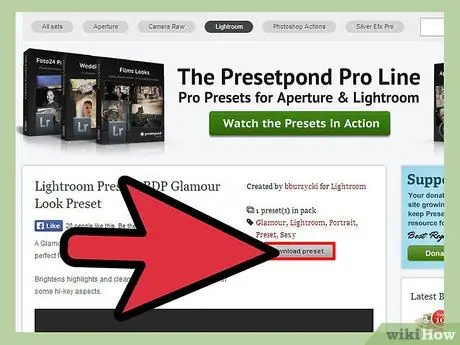
Samm 1. Laadige alla mõned "Lightroomi eelseaded"
Võimalik, et peate selle ostma, kuid Internetis on saadaval palju tasuta "Lightroomi eelseadeid".
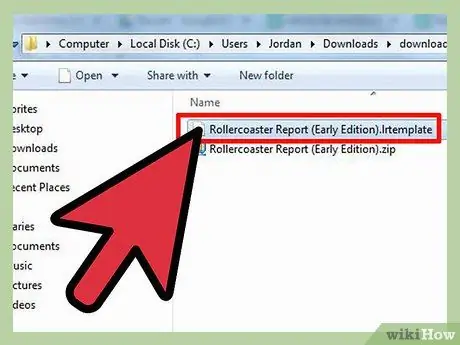
Samm 2. Minge kausta "Allalaadimised" ja "pakkige fail lahti"
"Lightroomi eelseaded" laaditakse tavaliselt teie arvutisse zip -failina. "Eelseadeid" ise ei saa "zip" vormingus installida, seega peate need kõigepealt lahti pakkima.
Tihendamata failidel on laiend.lrtemplate
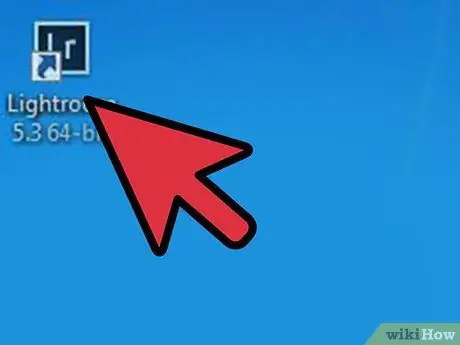
Samm 3. Avage programm "Lightroom"
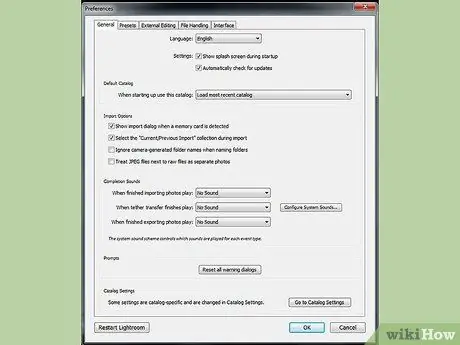
Samm 4. Klõpsake "Muuda"
Vaadake selle all olevat menüüd ja klõpsake "Eelistused". Ilmub uus aken.
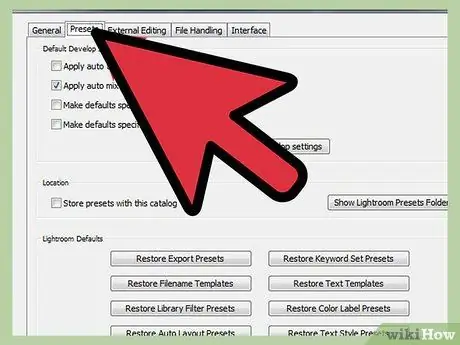
Samm 5. Klõpsake sildil "Eelseaded"
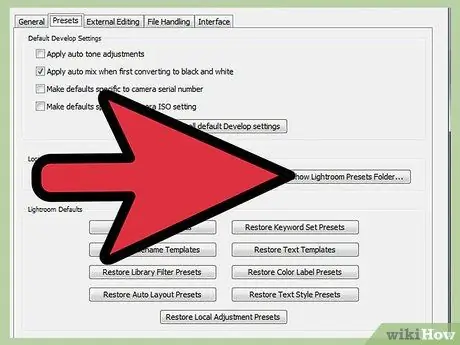
Samm 6. Klõpsake jaotises "Asukoht" nuppu "Kuva Lightroomi eelseadete kaust"
Sõltuvalt programmi installimisest ilmub aken, mis näitab faili "Lightroom" asukohta (näiteks C: / Users / Computer / AppData / Roaming / Adobe).
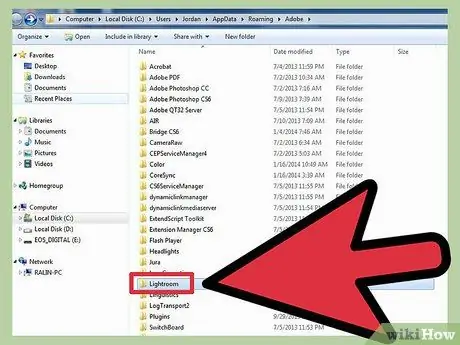
Samm 7. Leidke ja topeltklõpsake kausta "Lightroom"
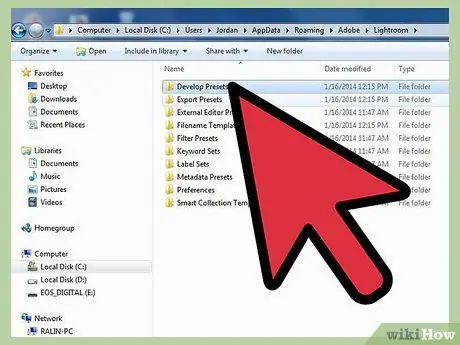
Samm 8. Leidke ja avage "Eelseadete väljatöötamine"
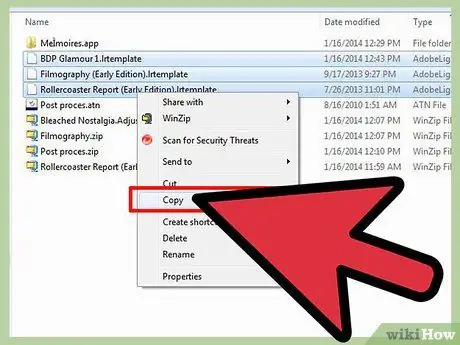
Samm 9. Kopeerige äsja alla laaditud "eelseaded"
Minge tagasi sinna, kust alla laadisite või avasite "eelseadistatud" malli, valige see ja kopeerige see. Failide kopeerimiseks vajutage klahvikombinatsiooni Ctrl + C või paremklõpsake ja valige Kopeeri. Kui laadite alla mitu malli, saate need kõik korraga kopeerida.
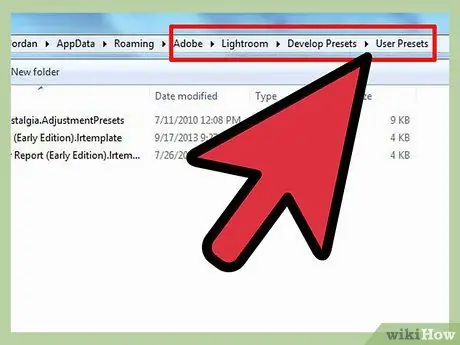
Samm 10. Kleepige fail kausta "Kasutaja eelseaded" jaotisse "Arenda eelseadistused"
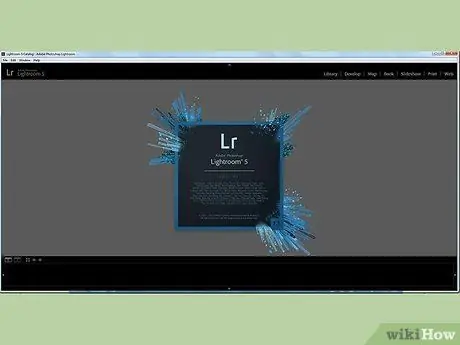
Samm 11. Sulgege "Lightroom" ja avage see uuesti
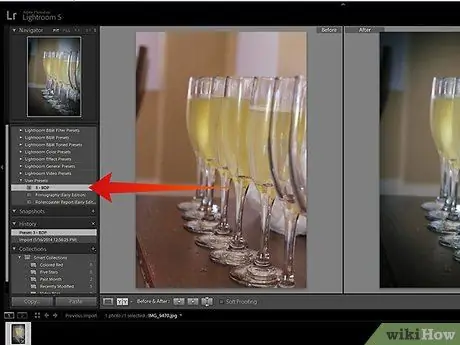
Samm 12. Proovige oma uusi "eelseadeid"
Importige foto ja klõpsake nuppu "Arenda". Vasakul, foto pisipildi all, näete saadaolevaid eelseadete valikuid. Otsige ja laiendage "Kasutaja eelseadistused", et leida äsja installitud "eelseaded".






